Bartender 扩展了 Tulip 应用程序的打印功能。
Download the Bartender Unit Test from the Tulip Library.
Seagull Scientific 的 Bartender 是业界领先的打印客户端,在整个制造业中被广泛使用,作为 ERP/MES 解决方案与不断扩大的打印机列表、网络配置等之间的接口层。
简而言之,Bartender 负责处理打印机方面的问题,并提供 API 端点,Tulip 连接器功能可以使用这些 API 端点来打印文档。
网络注意事项
Bartender 客户端通常托管在设备互联网络上的服务器(或计算机)上。外部系统一般无法访问。由于 Tulip 在云中运行,我们需要将您的调酒师实例暴露在云中。
有几种方法可以做到这一点:
- 预置连接器主机可以作为进入网络的隧道。这些连接器的设置过程可能有点复杂,可能需要 IT 团队的支持。
- 连接到网络的Tulip Edge 设备可以充当网络中的连接器主机。这是迄今为止建立这种隧道最简单的方法,而且不需要任何 IT 人员帮助进行设置。Edge MC 的售价为 150 美元。
- 可以建立 SSH 通道来公开调酒师实例。这是最技术性的选择,几乎肯定需要 IT 部门的帮助才能建立。这种隧道不具备 Tulip 内置解决方案的任何内置安全性。
此外,我们将使用 Bartender 提供的打印门户。只有在他们的 "自动化 "和 "企业 "计划中才能使用。
设置
This procedure was created as part of the original investigation of integration with the bartender, the functions provided in the unit test application might differ slightly.
Bartender 标签配置
在 Bartender 中,我创建了一个名为Label Example.btw的示例标签,该文档可供下载(附在本文底部)。重要的配置是确保标签上的每个动态字段都与模板表单上的输入绑定。在这种情况下,我还重新命名了这些输入字段,这样我们在 Tulip 中使用标签时就会更直观。
最后,我记下了 Bartender 服务器的 IP 地址。
配置好 Bartender 后,您就可以从同一网络中的任何机器访问打印门户了,网址是
http://[服务器 IP]/bartender
我强烈建议在打印门户内测试您的表格,以确保您的 Bartender 实例配置正确。
郁金香配置
注意:在本例中,我将使用 Edge MC 作为连接器主机。
- 将 Edge MC 连接到网络
- 点击进入连接器配置
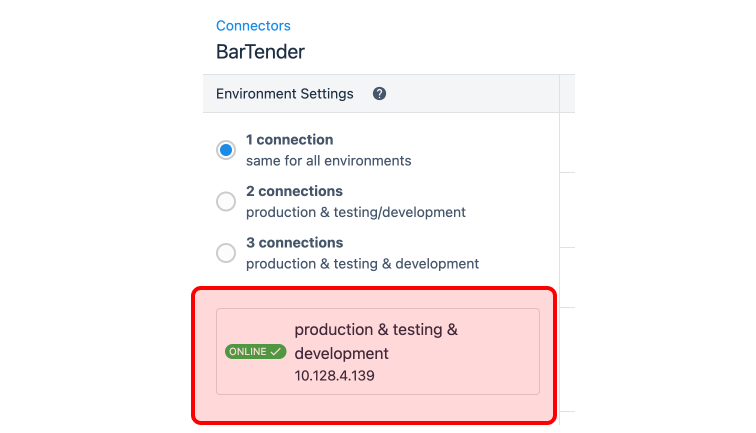 {height="" width="""}
{height="" width="""}
- 将 "运行于 "字段设为 Edge MC 的连接器主机
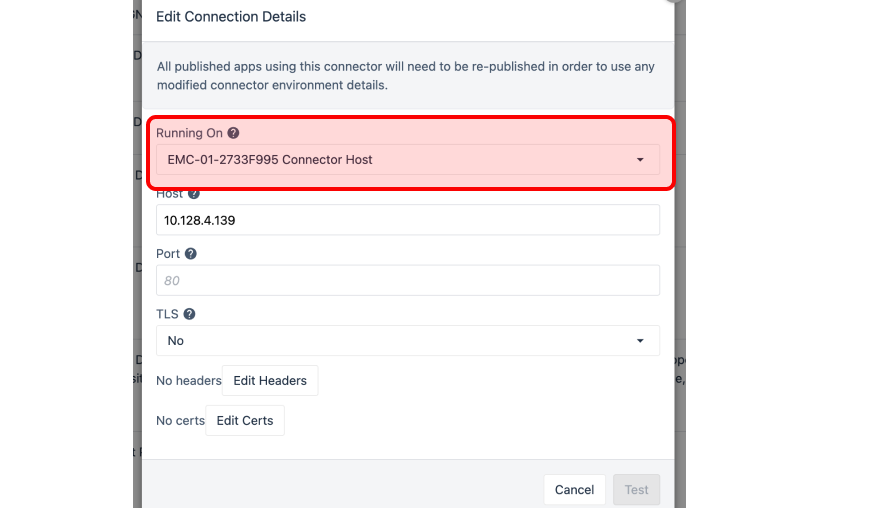 {height="" width="""}
{height="" width="""}
- 将 "主机 "设置为调酒师服务器的 IP 地址
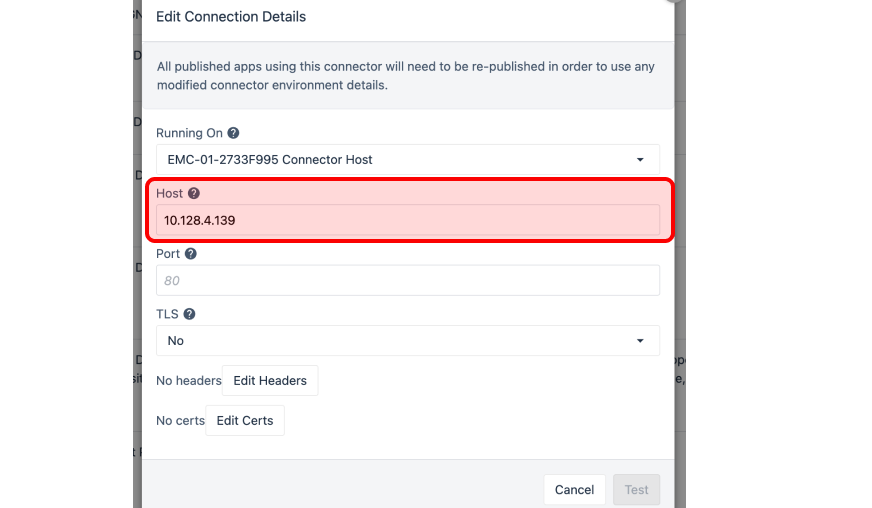 {height="" width="""}
{height="" width="""}
- 根据调酒师服务器的指示,将端口设置为 "5160
连接器功能
打印到 Bartender 需要五个连接器函数:
- 获取 Bartender 实例中的文件夹列表。选择要打印的文件夹。
- 获取打印机列表,并选择要打印的打印机。
- 获取所需文件夹内的文件列表。选择要打印的文件。
- 向打印终点发出请求,这将返回一个请求 ID。
- 传递打印机、标签路径、请求 ID 和
Printers, folders and documents (1,2, and 3 above) will not change if the Bartender configuration does not change. These can be statically set in your production apps.
获取文件夹
**输入:**注意
**输出:**Bartender 实例中的文件夹列表。每个文件夹有 3 个属性
- 唯一 ID
- 名称
- 路径 - 如果该文件夹位于其他文件夹中,这将是通往该文件夹的路径。
获取打印机
**输入:**注意
**输出:**Bartender 实例中配置的打印机列表。
获取文件夹项目
**输入:**唯一文件夹 ID,来自获取文件夹功能。
**输出:**该文件夹中每个文件名的列表,以及该文件夹的绝对路径。
获取请求 ID
输入打印机名称、文件的绝对路径(文件夹路径 + 文件名)和文件夹的唯一 ID(来自获取文件夹函数)
**输出:**一个文本值,打印时将使用此响应 ID。
This function needs to be called every time a print is done. A unique print ID is needed for each print job.
打印
输入打印机名称、文件的绝对路径(文件夹路径 + 文件名)和文件夹的唯一 ID(来自 Get Folders(获取文件夹)函数)、响应 ID(来自 Get RequestID(获取请求 ID))以及标签中的任何动态字段
**输出:**表明打印是否成功的文本值。
The dynamic fields in this label need to match those in within the label configuration in Bartender. The example Print function is configured to work with the Label Example.btw file that is provided with the Library Unit Test.
